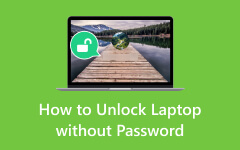HP Mini gyári visszaállítás jelszó nélkül? Szerezze meg a megoldásokat itt
A HP laptopok gyári beállításainak visszaállítása jelszó nélkül különböző helyzetekben válhat szükségessé. A HP, a számítástechnika világában úttörő márka, gazdag múltra tekint vissza az innovatív laptopok felhasználók számára történő szállításában. Tehát, ha elfelejtette jelszavát, vásárolt egy ismeretlen jelszóval rendelkező HP laptopot, vagy törölni szeretné az összes adatot, és újra szeretné kezdeni, a gyári beállítások visszaállítása tiszta lapot jelenthet. Ez a folyamat visszaállítja HP laptopját eredeti állapotába, eltávolítva minden személyes adatot és beállítást. Fontos, hogy óvatosan közelítse meg ezt a feladatot, mert adatvesztéshez vezethet. Továbbhaladva megvizsgáljuk a lépéseket és a stratégiákat hogyan lehet gyári alaphelyzetbe állítani egy HP laptopot jelszó nélkül. Ezek a technikák segíthetnek visszaszerezni az irányítást és optimalizálni a laptop teljesítményét.

- 1. rész: A HP laptop gyári alaphelyzetbe állítása jelszóval
- 2. rész. Gyári beállítások visszaállítása jelszó nélkül HP laptop – alapértelmezett mód
- 3. rész. Jelszó visszaállítása és gyári beállítások visszaállítása HP laptop – Speciális módszer
- 4. rész. GYIK a HP laptop gyári beállítások visszaállításáról
1. rész: A HP laptop gyári alaphelyzetbe állítása jelszóval
A HP laptopok gyári beállításainak visszaállítása több okból is hasznos. Ez magában foglalja például a teljesítményproblémák megoldását vagy az eszköz eladásra való előkészítését. Ez akkor is megtehető, ha rendelkezik a laptop jelszavával. Ez a módszer tömör útmutatót ad a gyári beállítások visszaállításához jelszóval. Kövesse ezeket az egyszerű lépéseket a HP laptop eredeti konfigurációjának visszaállításához, miközben adatai biztonságban vannak. Ezzel is könnyen módosítsa a felhasználói fiók nevét a Windows 10 rendszerben eszköz.
1 lépésElőször készítsen biztonsági másolatot az adatokról, különösen a fontos fájlokról. Ha kész, nyissa ki A Windows beállításai tól Rajt menüben.
2 lépésEzután menj Frissítés és biztonság és kattintson felépülés. Ezután válassza ki Állítsa vissza a számítógépet és a Távolítson el mindent. Válassza a gyors vagy alapos adateltávolítást.
3 lépésErősítse meg a visszaállítást, és indítsa el a folyamatot. A HP laptop újraindul és visszaáll. Végül kövesse a képernyőn megjelenő útmutatót a beállítás befejezéséhez.
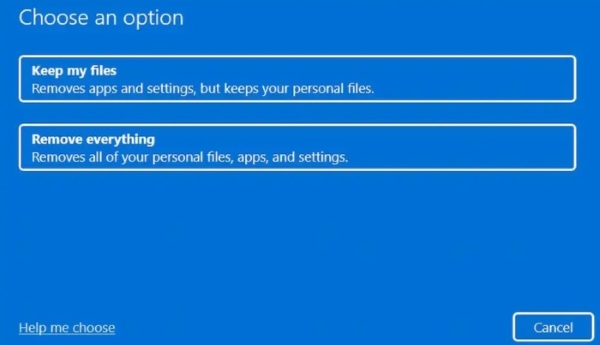
2. rész. Gyári beállítások visszaállítása jelszó nélkül HP laptop – alapértelmezett mód
Vezető hogyan lehet visszaállítani a Windows 7 gyári beállításait egy HP laptopon jelszó nélkül a HP Recovery Manager használatával lehetséges. Kérjük, vegye figyelembe, hogy ez a módszer teljesen törli a számítógépén lévő összes adatot, beleértve a személyes fájlokat és a telepített programokat is. A folytatás előtt győződjön meg róla, hogy minden fontos adatról biztonsági másolatot készített. Ne feledje továbbá, hogy a konkrét lépések és opciók kissé eltérhetnek a HP laptop típusától és a HP Recovery Manager telepített verziójától függően. A következőképpen teheti meg:
1 lépésA Windows 10 keresőmezőjében kezdjen el gépelni Recovery Manager majd válassza ki HP Recovery Manager a keresési eredmények közül. Ha megjelenik a Felhasználói fiókok felügyelete párbeszédpanel, kattintson a gombra Igen megerősítéséhez.
2 lépésválaszt Windows helyreállítási környezet a bal oldali ablaktáblából Segítség szakaszt, amikor megnyílik a HP Recovery Manager. Ez a művelet elindítja a rendszer újraindítását a Windows helyreállítási környezet. Ezt követően nyomja meg a Válassz egy lehetőséget képernyő, kattintson Elhárítása, és válassza ki Rendszer-helyreállítás.
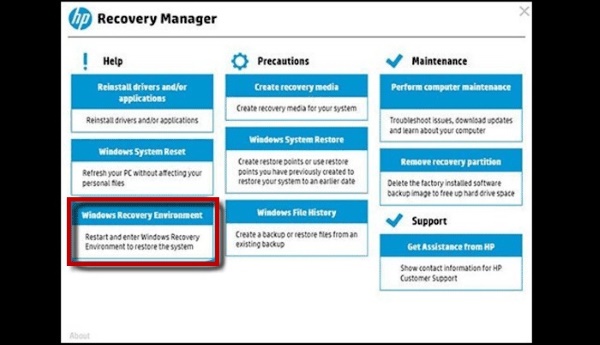
3 lépésAkkor válassz Helyreállítás a fájlok biztonsági mentése nélkül és kattintson Következő. Várjon, amíg a Recovery Manager felkészül a rendszer-helyreállításra. Kövesse bármelyik képernyőn megjelenő parancsot a HP laptop gyári visszaállításának befejezéséhez. Ügyeljen arra, hogy a laptop a folyamat során többször is újraindulhat.
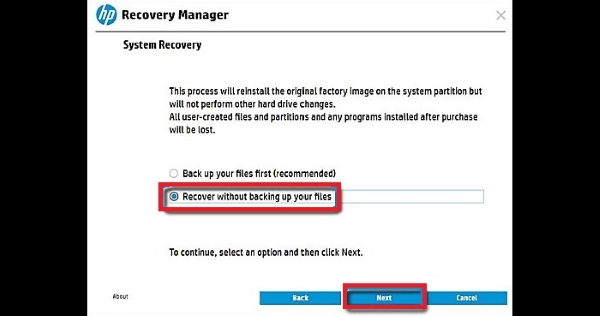
3. rész. Jelszó visszaállítása és gyári beállítások visszaállítása HP laptop – Speciális módszer
Ha a fenti megoldások bonyolultak az Ön képzettségi szintjéhez képest, használhatja Tipard Windows Password Reset. Az eszköz segítségével könnyedén visszaállíthatja HP laptopja jelszavát, ha tévedésből nem emlékszik rá. Ezután az eszköz feloldása után azonnal elvégezheti a gyári beállítások visszaállítását. Ezenkívül az eszköz visszaállíthatja a laptop jelszavát egy jelszó-visszaállító eszközön, például CD-n, DVD-n vagy flash meghajtón keresztül. A szoftver beégeti a kulcsot az eszközökre, hogy segítsen visszaállítani egy zárolt HP laptopot.
Sőt, a HP-n kívül más laptopokat is alaphelyzetbe állíthat. Ide tartozik az Asus, a Lenovo, a Sony, az MSI, az Acer és mások. Tekintse meg az eszköz további főbb funkcióit és a gyárilag visszaállított HP laptopot jelszó-útmutató nélkül.
Főbb jellemzők
- • A szoftver három sokoldalú kiadást kínál, köztük a Standard, Platinum és Ultimate kiadást, amelyek minden jelszóval kapcsolatos igényt kielégítenek.
- • Könnyedén visszaállíthatja a HP laptop helyi adminisztrátorát egy új fiók létrehozásának lehetőségével.
- • Az eszköz tiszta és egyszerű felülettel rendelkezik, amely könnyen használható. Ez azoknak a felhasználóknak hasznos, akiknek nagyobb jártassággal kell rendelkezniük a számítógépes alkalmazások használatában.
1 lépésSzerezze be a HP Password Reset alkalmazást
Navigáljon a ingyenes letöltés ikont lent, és addig csipogjon rajta, amíg a szoftvertelepítő el nem kerül egy olyan számítógépre, amelyen nincs jelszó. Egy idő után figyelje meg a parancsablakban megjelenő útmutatót, és kövesse azt, hogy a szoftver teljesen megmaradjon. Ha végzett, nyissa meg a jelszó-visszaállító alkalmazást.
2 lépésKonfigurálja a Reset Drive-ot
Ezután csatlakoztasson egy CD/DVD-t vagy USB-meghajtót jelszó-visszaállító meghajtóként az elérhető számítógéphez. Ezután válassza ki az égést CD / DVD or USB az alkalmazás fő felületéről a visszaállító meghajtó égetéséhez. Várjon néhány másodpercet, amíg befejeződik.
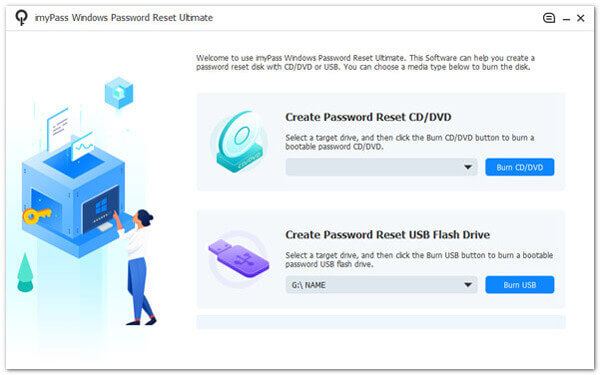
3 lépéssd
Távolítsa el a meghajtót a hozzáférhető számítógépből, és csatlakoztassa a zárolt HP laptophoz. Lépjen a Windows előtelepítési környezet és kövesse a képernyőn megjelenő utasításokat. Ezt követően határozza meg a használt meghajtót Rendszerinditási menü.

4 lépésÁllítsa vissza a HP laptopot jelszó nélkül
A fenti lépések befejezése után keresse meg a kívánt Windows-fiókot a jelszó visszaállításához. Ügyeljen arra, hogy elérje a OK gombot a választások alkalmazásához. Végül kattintson Jelszó visszaállítása a folyamat elindításához. Ne felejtse el, hogy a folyamat során ne kapcsolja ki a laptopját.
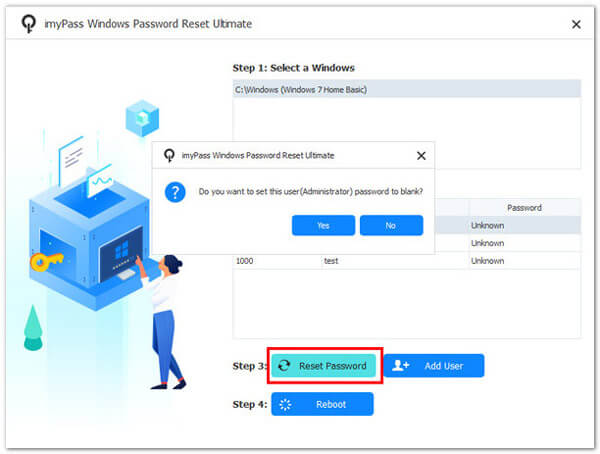
5 lépésA HP laptop gyári alaphelyzetbe állítása
A HP laptop feloldása után most elvégezheti a gyári beállítások visszaállítását. Az eszköz alaphelyzetbe állítási beállításaival visszaállíthatja a készüléket. Végül ne felejtsen el biztonsági másolatot készíteni a fájlokról a gyári beállítások teljes visszaállítása előtt.
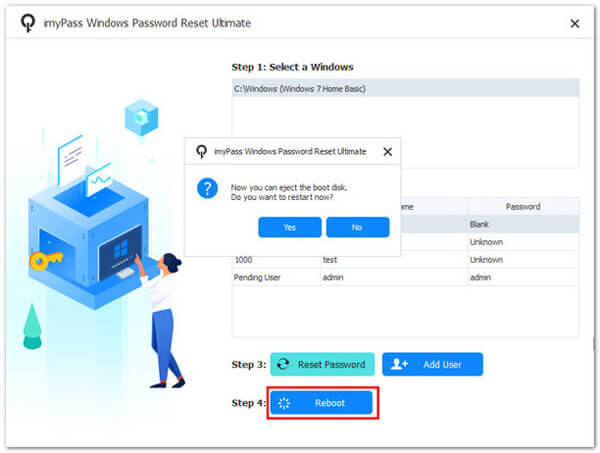
4. rész. GYIK a HP laptop gyári beállítások visszaállításáról
Mit jelent a gyári beállítások visszaállítása egy HP laptopon?
A gyári visszaállítás, más néven gyári visszaállítás vagy gyári beállítások visszaállítása, egy olyan folyamat, amely törli az összes adatot a HP laptopjáról, és visszaállítja azt az állapotot, amelyben a gyárból való kilépéskor volt. Ez segíthet megoldani a szoftverproblémákat, és visszaállítani a számítógépet a tiszta lapra.
Hogyan állíthatom vissza a gyári beállításokat a HP laptopomon?
A HP laptop típusától függően a folyamat eltérő lehet, de általában az indítás során a helyreállítási lehetőségek elérését foglalja magában. Előfordulhat, hogy meg kell nyomnia bizonyos billentyűket, használnia kell a HP helyreállítási szoftverét, vagy feloldó eszközt kell használnia, ha nem tudja elérni eszközét. A részletes utasításokért tekintse meg laptopja felhasználói kézikönyvét vagy a HP hivatalos támogatási webhelyét.
A gyári beállítások visszaállítása törli az összes adatomat és programomat?
A gyári beállítások visszaállítása eltávolítja személyes adatait, alkalmazásait és beállításait. A folytatás előtt feltétlenül készítsen biztonsági másolatot a fontos fájlokról, és listázza ki a telepített programokat.
Szükségem van valamilyen helyreállítási adathordozóra a gyári beállítások visszaállításához?
Sok HP laptop rendelkezik beépített helyreállítási partíciókkal, amelyek segítségével visszaállíthatja a gyári beállításokat. A legtöbb esetben nincs szüksége helyreállítási adathordozókra, például DVD-kre vagy USB-meghajtókra. Ha azonban a helyreállítási partíció megsérült, jó gyakorlat a helyreállítási adathordozó mentésként történő létrehozása.
Visszaállíthatom a gyári beállítások visszaállítását a HP laptopomon?
A gyári beállítások visszaállítása után az adatok általában nem állíthatók vissza, ezért fontos, hogy megbizonyosodjon a folytatás előtt. Újratelepítheti alkalmazásait, és visszaállíthatja fájljait biztonsági másolatból, de a laptop korábbi állapotát nem lehet teljesen visszaállítani.
Következtetés
Befejezésül: a gyári visszaállítás HP laptop Windows 7 rendszerhez jelszó nélkül egy hatékony megoldás a tartós szoftverproblémák kezelésére és a rendszer eredeti, érintetlen állapotának visszaállítására. Ez azonban egy olyan folyamat, amelyet óvatosan kell megközelíteni. Véglegesen törli az összes személyes adatot, alkalmazást és beállítást. Ezért elengedhetetlen az alapos mentés és előkészítés. Ezenkívül sikeresen navigálhat ebben az eljárásban a HP hivatalos forrásainak megismerésével és a modellspecifikus utasítások követésével. A gyári beállítások visszaállítása újrakezdést biztosít, és új életet lehelhet egy HP laptopba. Ezenkívül az előnyök és az adatvesztés mérlegelése kulcsfontosságú a tájékozott döntések meghozatalában arról, hogy mikor és hogyan kell továbblépni.